windows10系统下office2010怎样开启自动保存功能
我们在使用offfice软件过程中,如果突然遇上意外停电情况且未保存自己文档的话,那么再开机时就会发现自己辛苦工作全白费了。下面,小编就以windows10系统为例,教大家如何设置和开启office自动保存。
具体如下:
1、以world2010为例,首先我们点击左上角文件,在弹出的窗口中依次点击选项,在选项面板中点保存;

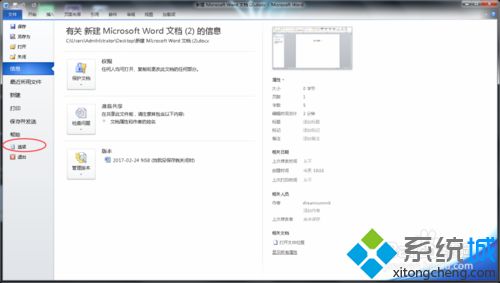
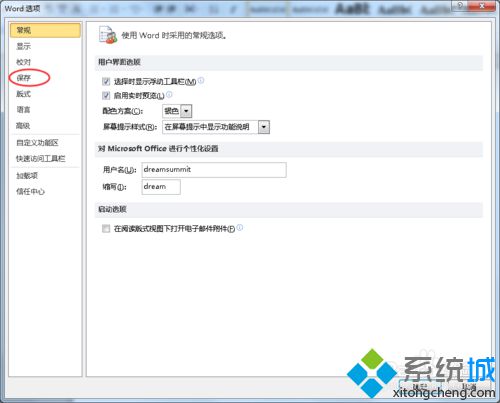
2、在保存选项卡,在“如果我没保存就关闭,请保留上次自动保存的版本”前面打上对勾,保存自动恢复信息时间间隔,可以根据自己的需要设置自动恢复的时间,这里我设为三分钟保存一次;
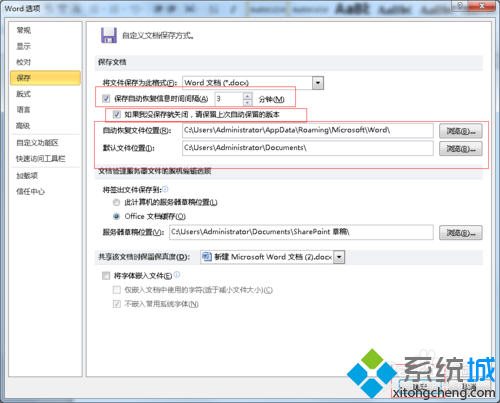
3、点击确定保存设置,world自动恢复和保存就设置好了,遇到意外电脑关机时 ,打开文档左侧就会弹出忘记保存的自动恢复的文档,office2010其他软件也是如此设置。
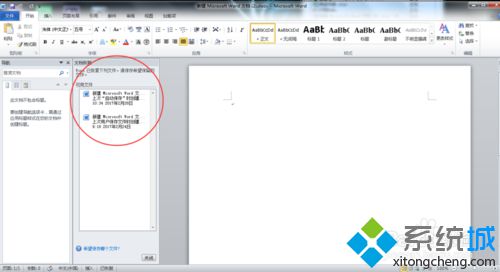
windows10系统下office2010开启自动保存功能的方法就为大家介绍到这里了。按照上诉步骤操作后,我们就不必担心文档会莫名其妙丢失了。
我告诉你msdn版权声明:以上内容作者已申请原创保护,未经允许不得转载,侵权必究!授权事宜、对本内容有异议或投诉,敬请联系网站管理员,我们将尽快回复您,谢谢合作!










